win10ipx协议下载安装方法 win10怎么安装ipx协议
更新时间:2023-10-08 10:21:15作者:huige
当我们要在win10系统中运行某些程序的时候,是需要安装ipx协议才可以正常使用的,可是有些新手用户却不明白怎么安装ipx协议吧,其实在网上搜索一下然后下载进行安装就可以了,有不明白的用户们,本文这就给大家详细演示一下win10ipx协议下载安装方法供大家参考。
方法如下:
1、首先,我们需要下载ipx协议,下载完成后解压出来。
2、对着计算机右下角的网络图标,选择右键,打开网络和 Internet 设置。
3、打开网络适配器选项。
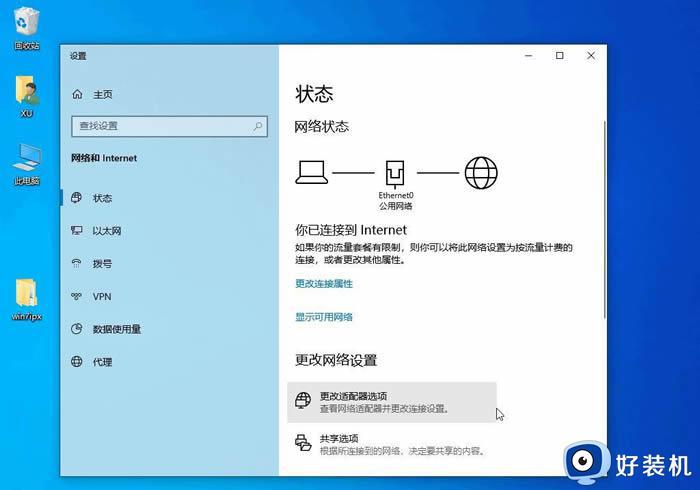
4、在打开的网络选项中,右键属性,在网络属性中选择安装。
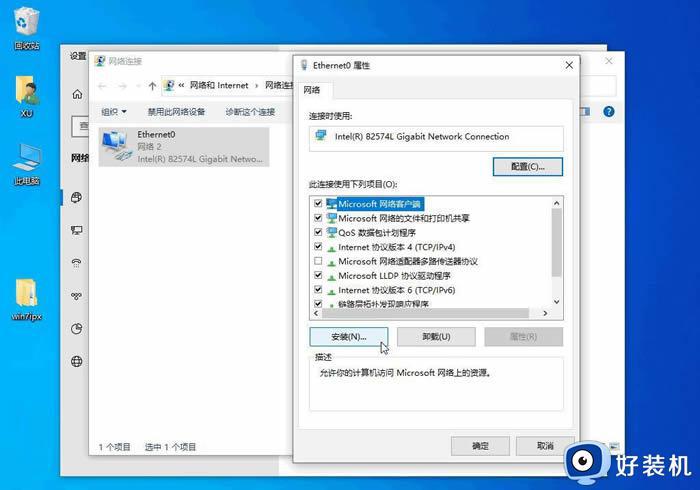
5、在弹出的选择网络功能类型中,选择协议并点击添加。
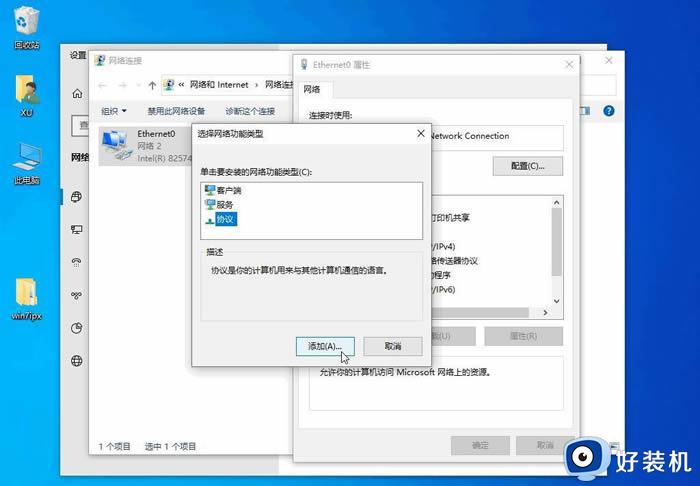
6、在选择网络协议中,点击从磁盘安装。

7、浏览到我们刚才下载的驱动协助,选择对应的系统版本点击安装即可。
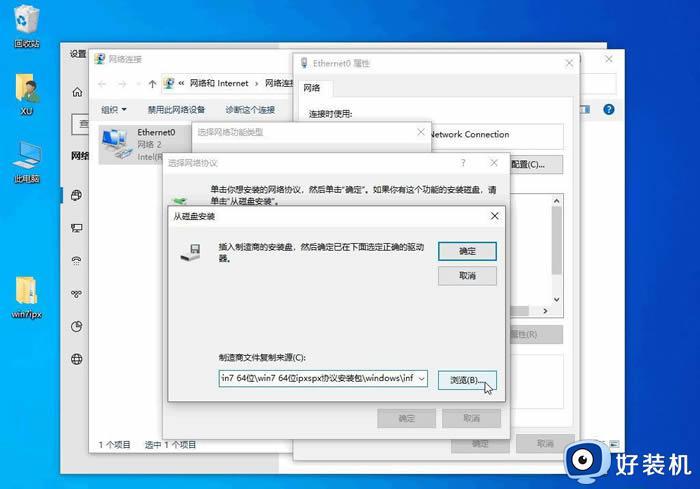
以上就是win10安装ipx协议的详细方法,如果你有需要的话,可以学习上述方法步骤来进行安装,希望可以帮助到大家。
win10ipx协议下载安装方法 win10怎么安装ipx协议相关教程
- win10怎样安装IPX/SPX协议 win10安装IPX/SPX协议的方法步骤
- win10的ipx协议在哪里打开 win10的ipx协议如何开启
- win10怎样开启NetBios网络协议 win10系统NetBios网络协议怎么启动
- win10 smb协议怎么打开 win10 开启smb协议的方法
- win10关闭ipv6有什么影响 win10关闭ipv6协议的详细方法
- win10此计算机缺少一个或者多个网络协议怎么办
- win10电脑怎么关闭ipv6 win10如何关闭电脑的ipv6
- win10ppp链接控制协议终止的解决方法 win10连接宽带ppp链接控制协议终止怎么办
- win10此计算机缺少一个或多个网络协议怎么办
- win10wan miniport怎么彻底删除 win10删除wan miniport设备的步骤
- win10拼音打字没有预选框怎么办 win10微软拼音打字没有选字框修复方法
- win10你的电脑不能投影到其他屏幕怎么回事 win10电脑提示你的电脑不能投影到其他屏幕如何处理
- win10任务栏没反应怎么办 win10任务栏无响应如何修复
- win10频繁断网重启才能连上怎么回事?win10老是断网需重启如何解决
- win10批量卸载字体的步骤 win10如何批量卸载字体
- win10配置在哪里看 win10配置怎么看
win10教程推荐
- 1 win10亮度调节失效怎么办 win10亮度调节没有反应处理方法
- 2 win10屏幕分辨率被锁定了怎么解除 win10电脑屏幕分辨率被锁定解决方法
- 3 win10怎么看电脑配置和型号 电脑windows10在哪里看配置
- 4 win10内存16g可用8g怎么办 win10内存16g显示只有8g可用完美解决方法
- 5 win10的ipv4怎么设置地址 win10如何设置ipv4地址
- 6 苹果电脑双系统win10启动不了怎么办 苹果双系统进不去win10系统处理方法
- 7 win10更换系统盘如何设置 win10电脑怎么更换系统盘
- 8 win10输入法没了语言栏也消失了怎么回事 win10输入法语言栏不见了如何解决
- 9 win10资源管理器卡死无响应怎么办 win10资源管理器未响应死机处理方法
- 10 win10没有自带游戏怎么办 win10系统自带游戏隐藏了的解决办法
